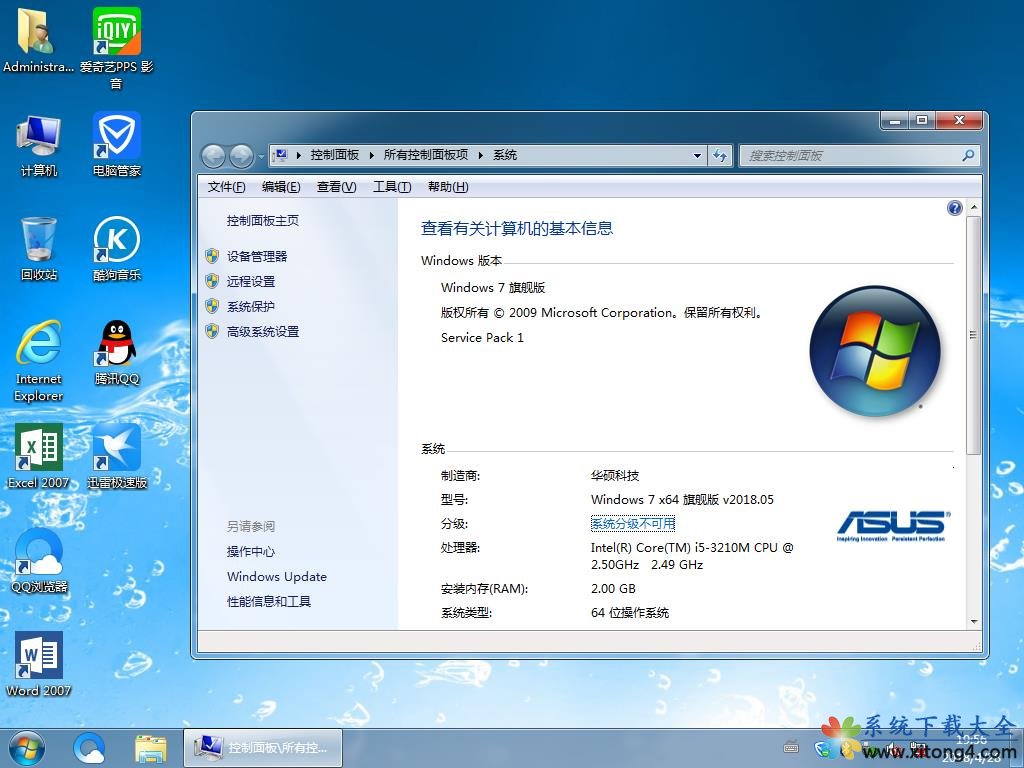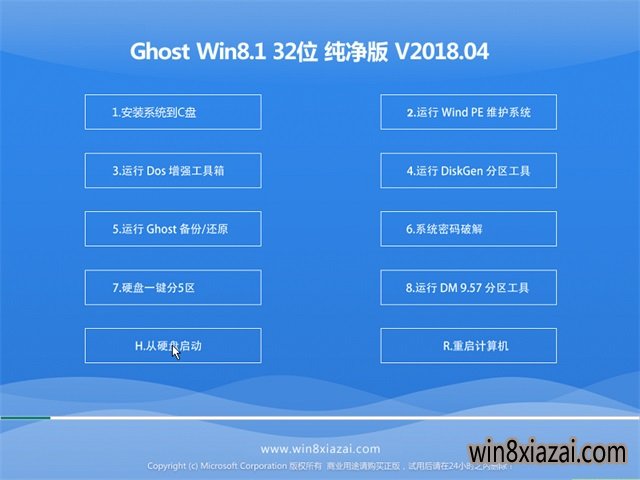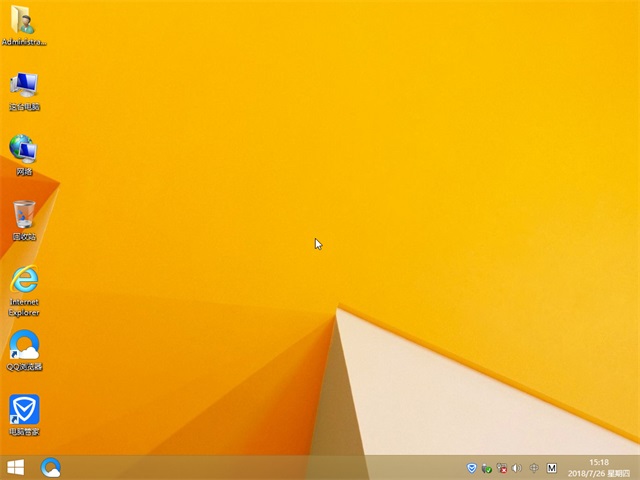TP-Link TL-WR886N初始密码是多少?TP-Link TL-WR886N忘记密码如何找回?
很多朋友由于路由器设置一段时间后,忘记了管理员密码,导致无法登陆路由器管理界面。最近就有网友遇到类似问题,问小编TP-Link TL-WR886N初始密码是多少?在浏览器中打开tplogin.cn后,需要管理员密码才能登陆,但不知道或忘记管理员密码,而不知道如何解决,下面的小编就带来TP-Link TL-WR886N密码找回图文教程,一起来看看吧。
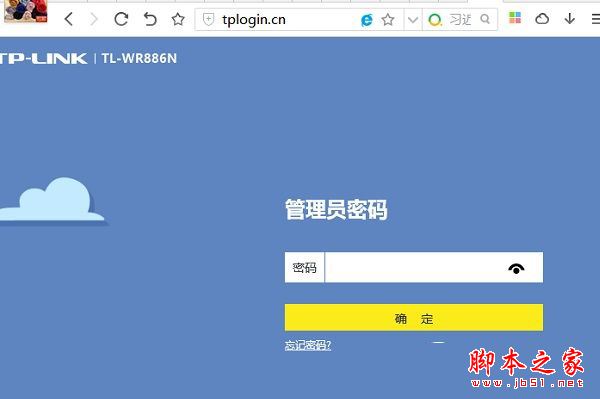
TP-Link TL-WR886N初始密码是多少?
A:老款TP-Link路由器的默认初始账号和密码都是admin,但TP-Link TL-WR886N属于新款TP-Link路由器,加强了安全,已经没有了默认初始密码了,如果您的路由器打开tplogin.cn登陆界面后,提示需要输入管理员密码,则说明路由器已经设置过了,给管理员设置了密码,这个密码是管理员首次设置路由器使用时必须设置的。
TP-Link TL-WR886N路由器管理员初始不再是admin,除非首次设置管理员密码的时候,设置为admin。因此,无法登陆到路由器管理界面,可以问问路由器是谁设置的,本人就应该知道。
TP-Link TL-WR886N管理员密码忘记怎么办?
解决方法:
如果TP-Link TL-WR886N路由器是自己设置的,但时间久了,忘记了这个管理员密码怎么办呢?对于这种情况,目前也没有很好的解决方案,可选的方案是重置路由器(恢复到出厂设置),再重新设置一下即可。
 TP-Link TL-WR886N路由器
TP-Link TL-WR886N路由器
需要注意的是,如果选择将路由器恢复到出厂设置,需要先想想宽带账号和密码是否还记得或者有保留,如果没有宽带账号,不建议立即重置路由器,以免后面重新设置,没有宽带账号和密码,导致路由器无法完成上网设置。
如果知道或获取到宽带账号密码,则可以直接重置TP-Link TL-WR886N路由器,完成后重新设置一下就好了。
编后语:
新TP-Link TL-WR886N无线路由器,在出厂时已经没有默认密码了,初次使用的时候,需要管理员单独设置,如果不知道密码,请联系管理员或者将路由器恢复到出厂设置,重新设置即可。
相关阅读:
推荐系统
番茄花园 Windows 10 极速企业版 版本1903 2022年7月(32位) ISO镜像快速下载
语言:中文版系统大小:3.98GB系统类型:Win10番茄花园 Windows 10 32位极速企业版 v2022年7月 一、系统主要特点: 使用微软Win10正式发布的企业TLSB版制作; 安装过程全自动无人值守,无需输入序列号,全自动设置; 安装完成后使用Administrator账户直接登录系统,无需手动设置账号。 安装过程中自动激活
新萝卜家园电脑城专用系统 Windows10 x86 企业版 版本1507 2022年7月(32位) ISO镜像高速下载
语言:中文版系统大小:3.98GB系统类型:Win10新萝卜家园电脑城专用系统 Windows10 x86企业版 2022年7月 一、系统主要特点: 使用微软Win10正式发布的企业TLSB版制作; 安装过程全自动无人值守,无需输入序列号,全自动设置; 安装完成后使用Administrator账户直接登录系统,无需手动设置账号。 安装过程
笔记本&台式机专用系统 Windows10 企业版 版本1903 2022年7月(32位) ISO镜像快速下载
语言:中文版系统大小:3.98GB系统类型:Win10笔记本台式机专用系统 Windows 10 32位企业版 v2022年7月 一、系统主要特点: 使用微软Win10正式发布的企业TLSB版制作; 安装过程全自动无人值守,无需输入序列号,全自动设置; 安装完成后使用Administrator账户直接登录系统,无需手动设置账号。 安装过
笔记本&台式机专用系统 Windows10 企业版 版本1903 2022年7月(64位) 提供下载
语言:中文版系统大小:3.98GB系统类型:Win10笔记本台式机专用系统 Windows10 64专业版 v2022年7月 一、系统主要特点: 使用微软Win10正式发布的专业版制作; 安装过程全自动无人值守,无需输入序列号,全自动设置; 安装完成后使用Administrator账户直接登录系统,无需手动设置账号。 安装过程中自动
雨林木风 Windows10 x64 企业装机版 版本1903 2022年7月(64位) ISO镜像高速下载
语言:中文版系统大小:3.98GB系统类型:Win10新雨林木风 Windows10 x64 企业装机版 2022年7月 一、系统主要特点: 使用微软Win10正式发布的企业TLSB版制作; 安装过程全自动无人值守,无需输入序列号,全自动设置; 安装完成后使用Administrator账户直接登录系统,无需手动设置账号。 安装过程中自动激活
深度技术 Windows 10 x64 企业版 电脑城装机版 版本1903 2022年7月(64位) 高速下载
语言:中文版系统大小:3.98GB系统类型:Win10深度技术 Windows 10 x64 企业TLSB 电脑城装机版2022年7月 一、系统主要特点: 使用微软Win10正式发布的企业TLSB版制作; 安装过程全自动无人值守,无需输入序列号,全自动设置; 安装完成后使用Administrator账户直接登录系统,无需手动设置账号。 安装过程
电脑公司 装机专用系统Windows10 x64 企业版2022年7月(64位) ISO镜像高速下载
语言:中文版系统大小:3.98GB系统类型:Win10电脑公司 装机专用系统 Windows10 x64 企业TLSB版2022年7月一、系统主要特点: 使用微软Win10正式发布的企业TLSB版制作; 安装过程全自动无人值守,无需输入序列号,全自动设置; 安装完成后使用Administrator账户直接登录系统,无需手动设置账号。 安装过
新雨林木风 Windows10 x86 企业装机版2022年7月(32位) ISO镜像高速下载
语言:中文版系统大小:3.15GB系统类型:Win10新雨林木风 Windows10 x86 专业版 2022年7月 一、系统主要特点: 使用微软Win10正式发布的专业版制作; 安装过程全自动无人值守,无需输入序列号,全自动设置; 安装完成后使用Administrator账户直接登录系统,无需手动设置账号。 安装过程中自动激活系统,无
相关文章
- 小米随身wifi是什么 小米随身wifi怎么用
- 灵科路由器设置过程中需要注意的地方
- jcg免费路由器怎么获得 JCG免费路由器申请攻略
- 友讯无线路由器的设置思路分析分享
- newifi路由器绑定迅雷远程下载方法介绍
- 小米旗舰路由器首曝 搭载4根天线 速度更快
- 路由器如何升级,路由器升级操作图文步骤
- 129元极路由Go开箱图赏:小如插座 携带方便
- 150M/300M/450M路由器是什么意思 有什么区别
- 免费路由JCG JYR-N495设置上网教程具体讲解
- 绕开无线路由器使用陷阱 让无线网络体验更好
- D-Link无线路由器设置 D-Link系列家用设置图文教程
- 小米移动Wifi怎么样 小米随身Wifi试玩体验
- 常见路由器默认IP地址整理总结
热门系统
- 1华硕笔记本&台式机专用系统 GhostWin7 32位正式旗舰版2018年8月(32位)ISO镜像下载
- 2雨林木风 Ghost Win7 SP1 装机版 2020年4月(32位) 提供下载
- 3深度技术 Windows 10 x86 企业版 电脑城装机版2018年10月(32位) ISO镜像免费下载
- 4电脑公司 装机专用系统Windows10 x86喜迎国庆 企业版2020年10月(32位) ISO镜像快速下载
- 5深度技术 Windows 10 x86 企业版 六一节 电脑城装机版 版本1903 2022年6月(32位) ISO镜像免费下载
- 6深度技术 Windows 10 x64 企业版 电脑城装机版2021年1月(64位) 高速下载
- 7新萝卜家园电脑城专用系统 Windows10 x64 企业版2019年10月(64位) ISO镜像免费下载
- 8新萝卜家园 GhostWin7 SP1 最新电脑城极速装机版2018年8月(32位)ISO镜像下载
- 9电脑公司Ghost Win8.1 x32 精选纯净版2022年5月(免激活) ISO镜像高速下载
- 10新萝卜家园Ghost Win8.1 X32 最新纯净版2018年05(自动激活) ISO镜像免费下载
热门文章
- 1华为手环6pro有游泳功能吗-支持游泳模式吗
- 2重装上阵新赛季有哪些重型武器_重装上阵新赛季重型武器列表
- 3使用win7中本地搜索功能时四个技巧快速找到文件的操作方如何用win7的搜索功能法
- 4premiere怎么更改素材序列? premiere更改序列设置的方法
- 5天天酷跑布鲁与冰原狼仔哪一个好 布鲁好还是冰原狼仔好
- 6斐讯k1路由器刷Breed BootLoader(不死UBoot)教程
- 7路由器密码忘了怎么办 无线路由器登陆密码忘了解决方法【详解】
- 8战双帕弥什超频晶币极如何获得_战双帕弥什超频晶币极获得方法
- 9安全事件应急响应工具箱
- 10如何重装系统(安装系统)win7,本文教您如何迅速重装win7系统
常用系统
- 1笔记本&台式机专用系统 Windows10 中秋特别 企业版 版本1903 2021年9月(64位) 提供下载
- 2新萝卜家园Ghost Win8.1 X64位 纯净版2022年5月(自动激活) ISO镜像高费下载
- 3番茄花园GhostWin7 SP1电脑城极速装机版2022年3月(32位) 最新高速下载
- 4新萝卜家园Ghost Win8.1 X64位 纯净版2019年8月(自动激活) ISO镜像高费下载
- 5华硕笔记本&台式机专用系统 GhostWin7 64位旗舰版2018年5月(64位) 好用下载
- 6电脑公司Ghost Win8.1 x32 精选纯净版2022年3月(免激活) ISO镜像高速下载
- 7电脑公司Ghost Win8.1 X64位 纯净版2020年12月(自动激活) ISO镜像快速下载
- 8笔记本系统Ghost Win8.1 (X64) 全新纯净版2021年12月(永久激活) 提供下载
- 9大白菜Ghost Win8.1 (X32) 完美纯净版2018年04(绝对激活) ISO镜像免费下载
- 10深度技术Ghost Win8.1 x32位 办公纯净版2018年8月(免激活) ISO镜像免费下载